C语言集成开发环境使用图解
- 格式:ppt
- 大小:1.32 MB
- 文档页数:62


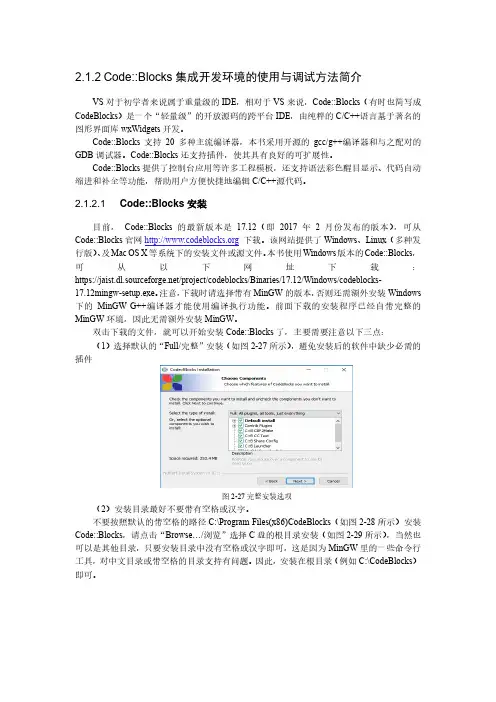
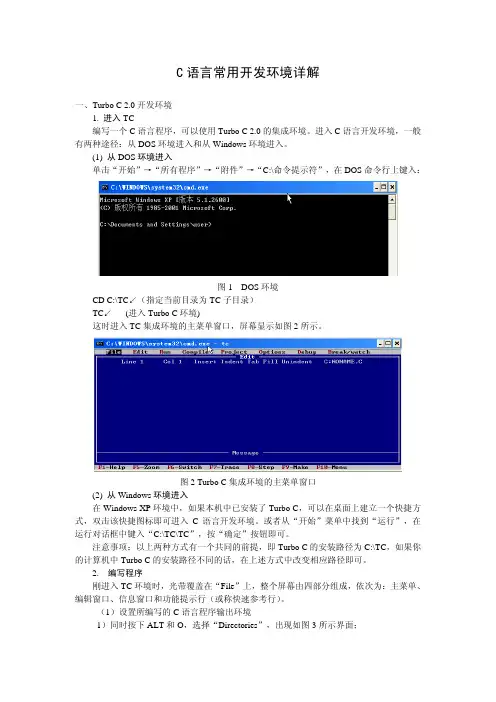
C语言常用开发环境详解一、Turbo C 2.0开发环境1. 进入TC编写一个C语言程序,可以使用Turbo C 2.0的集成环境。
进入C语言开发环境,一般有两种途径:从DOS环境进入和从Windows环境进入。
(1) 从DOS环境进入单击“开始”→“所有程序”→“附件”→“C:\命令提示符”,在DOS命令行上键入:图1 DOS环境CD C:\TC↙(指定当前目录为TC子目录)TC↙ (进入Turbo C环境)这时进入TC集成环境的主菜单窗口,屏幕显示如图2所示。
图2 Turbo C集成环境的主菜单窗口(2) 从Windows环境进入在Windows XP环境中,如果本机中已安装了Turbo C,可以在桌面上建立一个快捷方式,双击该快捷图标即可进入C语言开发环境。
或者从“开始”菜单中找到“运行”,在运行对话框中键入“C:\TC\TC”,按“确定”按钮即可。
注意事项:以上两种方式有一个共同的前提,即Turbo C的安装路径为C:\TC,如果你的计算机中Turbo C的安装路径不同的话,在上述方式中改变相应路径即可。
2. 编写程序刚进入TC环境时,光带覆盖在“File”上,整个屏幕由四部分组成,依次为:主菜单、编辑窗口、信息窗口和功能提示行(或称快速参考行)。
(1)设置所编写的C语言程序输出环境1)同时按下ALT和O,选择“Directories”,出现如图3所示界面;图3 Options菜单项2)按回车键,选择“Output directory”,按回车键,输入“d:\program”(D盘必须要有program目录,你可以自己设定C程序保存的目录),如图4所示,按回车键,然后选择“Options”菜单项下“Save Options”,然后按回车键保存配置信息。
最后按ESC键,再次按ESC键,退出菜单。
注意事项:如果你安装的TC开发环境不在“C:\TC”目录下,此时必须修改“Include directories”和“Library directories”,改成如“d:\tc\include”和“d:\tc\lib”(假设你的TC安装路径为d:\tc)。


实验一C语言集成开发环境的使用一、实验目的1.了解Dos、Windows环境下C语言的运行环境,了解所用的计算机系统的基本操作方法,学会独立使用该系统。
2.了解在该系统上如何编辑、编译、连接和运行一个C程序。
3.通过运行简单的C程序,初步了解C源程序的特点。
二、实验要点C 语言程序的调试、运行步骤可以用图A-1 表示:图A-1 C 语言程序的调试、运行步骤图A-1 中,虚线表示当某一步骤出现错误时的修改路线。
运行时,无论是出现编译错误、连接错误,还是运行结果不对(源程序中有语法错误或逻辑错误),都需要修改源程序,并对它重新编译、连接和运行,直至将程序调试正确为止。
程序中的错误大致可分为三类:✧程序编译时检查出来的语法错误;✧连接时出现的错误;✧程序执行过程中的错误。
编译错误通常是编程者违反了C 语言的语法规则,如保留字输入错误、大括号不匹配、语句少分号等等。
连接错误一般由未定义或未指明要连接的函数,或者函数调用不匹配等因素引起,对系统函数的调用必须要通过“include”说明。
对于编译连接错误,C 语言系统会提供出错信息,包括出错位置(行号)、出错提示信息。
编程者可以根据这些信息,找出相应错误所在。
有时系统提示的一大串错误信息,并不表示真的有这么多错误,往往是因为前面的一两个错误带来的。
所以当你纠正了几个错误后,不妨再编译连接一次,然后根据最新的出错信息继续纠正。
有些程序通过了编译连接,并能够在计算机上运行,但得到的结果不正确,这类在程序执行过程中的错误往往最难改正。
错误的原因一部分是程序书写错误带来的,例如应该使用变量x 的地方写成了变量y,虽然没有语法错误,但意思完全错了;另一部分可能是程序的算法不正确,解题思路不对。
还有一些程序有时计算结果正确,有时不正确,这往往是编程时,对各种情况考虑不周所致。
解决运行错误的首要步骤就是错误定位,即找到出错的位置,才能予以纠正。
通常我们先设法确定错误的大致位置,然后通过C 语言提供的调试工具找出真正的错误。
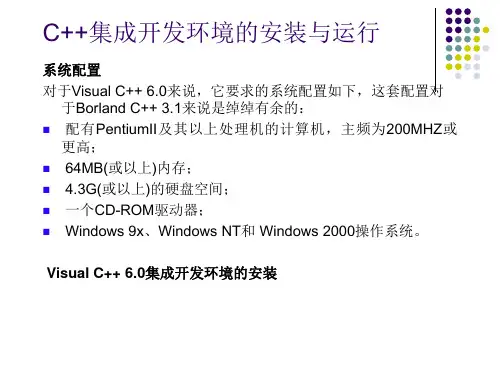
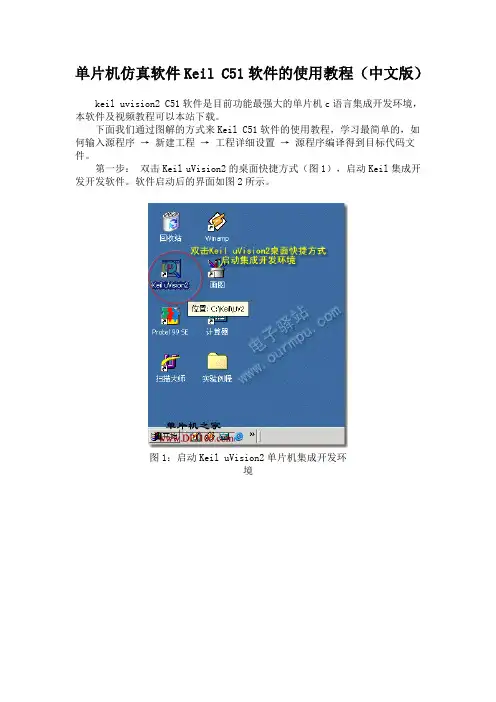
单片机仿真软件Keil C51软件的使用教程(中文版)keil uvision2 C51软件是目前功能最强大的单片机c语言集成开发环境,本软件及视频教程可以本站下载。
下面我们通过图解的方式来Keil C51软件的使用教程,学习最简单的,如何输入源程序→ 新建工程→ 工程详细设置→ 源程序编译得到目标代码文件。
第一步:双击Keil uVision2的桌面快捷方式(图1),启动Keil集成开发开发软件。
软件启动后的界面如图2所示。
图1:启动Keil uVision2单片机集成开发环境图2:软件启动后的界面第二步:新建文本编辑窗。
点击工具栏上的新建文件快捷按键,即可在项目窗口的右侧打开一个新的文本编辑窗,见图3所示。
图3:新建文本编辑窗第三步:输入源程序。
在新的文本编辑窗中输入源程序,可以输入C语言程序,也可以输入汇编语言程序,见图4。
图4:输入源程序第四步:保存源程序。
保存文件时必须加上文件的扩展名,如果你使用汇编语言编程,那么保存时文件的扩展名为“.asm”,如果是C语言程序,文件的扩展名使用“*.C ”。
图5:保存源程序注:第3步和第4步之间的顺序可以互换,即可以先输入源程序后保存,也可以先保存后输入源程序。
第五步:新建立Keil工程。
如图6所示,点击 "工程" → "新建工程" 命令,将出现保存对话框(图7)。
图6:新建工程图7:保存工程对话框在保存工程对话框中输入你的工程的文件名,Keil工程默认扩展名为".uv2",工程名称不用输入扩展名(见图7),一般情况下使工程文件名称和源文件名称相同即可,输入名称后保存,将出现"选择设备"对话框(图8),在对话框中选择CPU的型号。
第六步:选择CPU型号。
如图8所示,为工程选择CPU型号,本新建工程选择了ATMEL公司的AT89C51单片机。
图8:选择CPU型号对话框第七步:加入源程序到工程中。
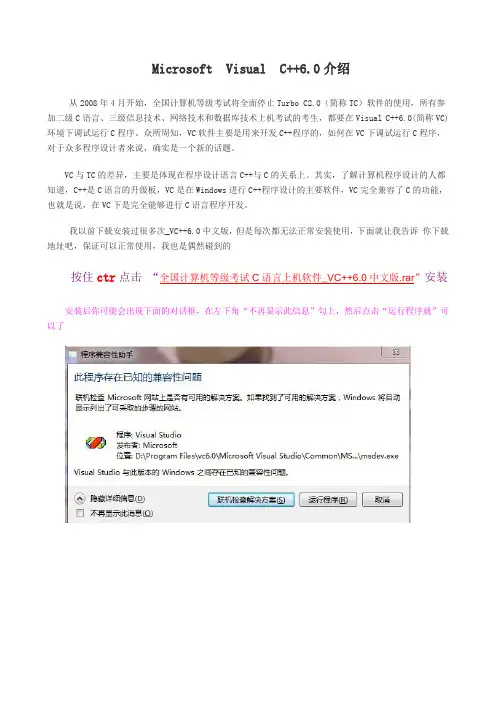
Microsoft Visual C++6.0介绍从2008年4月开始,全国计算机等级考试将全面停止Turbo C2.0(简称TC)软件的使用,所有参加二级C语言、三级信息技术、网络技术和数据库技术上机考试的考生,都要在Visual C++6.0(简称VC)环境下调试运行C程序。
众所周知,VC软件主要是用来开发C++程序的,如何在VC下调试运行C程序,对于众多程序设计者来说,确实是一个新的话题。
VC与TC的差异,主要是体现在程序设计语言C++与C的关系上。
其实,了解计算机程序设计的人都知道,C++是C语言的升级板,VC是在Windows进行C++程序设计的主要软件,VC完全兼容了C的功能,也就是说,在VC下是完全能够进行C语言程序开发。
我以前下载安装过很多次_VC++6.0中文版,但是每次都无法正常安装使用,下面就让我告诉你下载地址吧,保证可以正常使用,我也是偶然碰到的按住ctr点击“全国计算机等级考试C语言上机软件_VC++6.0中文版.rar”安装安装后你可能会出现下面的对话框,在左下角“不再显示此信息”勾上,然后点击“运行程序就”可以了Visual C++ 6.0编程环境的使用目录1 编制并运行一个简单程序 (3)1.1编制并运行程序的“四步曲” (3)1.2工程(P ROJECT)以及工程工作区(P ROJECT W ORKSPACE) (3)1.3启动并进入VC6的集成开发环境 (4)1.4创建工程并输入源程序代码 (5)1.5不创建工程,直接输入源程序代码 (8)1.6编译、链接而后运行程序 (8)1.7及时备份自己的创作 (9)1.8将自己设计的产品提供给他人使用 (9)2 VC6集成开发环境使用参考 (10)2.1VC6的常用菜单命令项 (10)2.2VC6的主要工作窗口 (12)3 严谨思维,调试程序 (13)3.1什么时候需要对程序进行调试 (13)3.2对程序进行调试的基本手段和方法 (14)3.3对一个简单程序的调试过程 (15)3.4设计合适的程序调试方案 (17)3.5优秀程序员的基本素质——丰富的想象、严谨的思维 (18)4 编译与链接过程中常见的出错提示 (20)4.1常见编译错误 (21)4.2常见链接错误 (24)1 编制并运行一个简单程序1.1 编制并运行程序的“四步曲”让我们用VC6先来编制一个最简单的程序,并让它运行(执行)而得出结果,以此来作为了解VC6的开端。
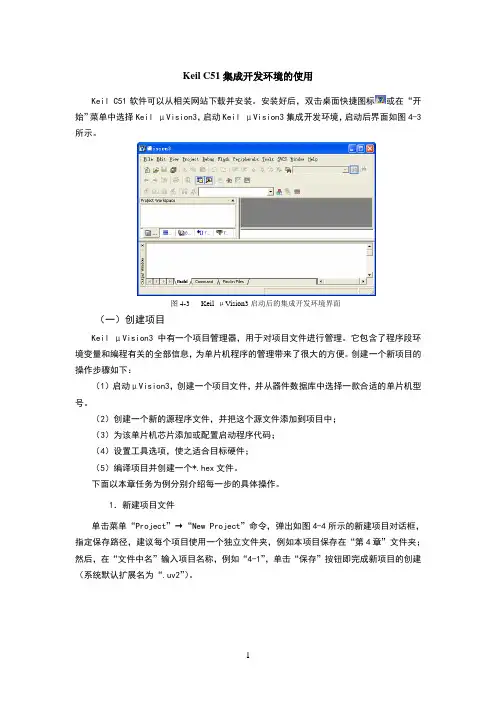
Keil C51集成开发环境的使用Keil C51软件可以从相关网站下载并安装。
安装好后,双击桌面快捷图标或在“开始”菜单中选择Keil μVision3,启动Keil μVision3集成开发环境,启动后界面如图4-3所示。
图4-3 Keil μVision3启动后的集成开发环境界面(一)创建项目Keil μVision3中有一个项目管理器,用于对项目文件进行管理。
它包含了程序段环境变量和编程有关的全部信息,为单片机程序的管理带来了很大的方便。
创建一个新项目的操作步骤如下:(1)启动μVision3,创建一个项目文件,并从器件数据库中选择一款合适的单片机型号。
(2)创建一个新的源程序文件,并把这个源文件添加到项目中;(3)为该单片机芯片添加或配置启动程序代码;(4)设置工具选项,使之适合目标硬件;(5)编译项目并创建一个*.hex文件。
下面以本章任务为例分别介绍每一步的具体操作。
1.新建项目文件单击菜单“Project”→“New Project”命令,弹出如图4-4所示的新建项目对话框,指定保存路径,建议每个项目使用一个独立文件夹,例如本项目保存在“第4章”文件夹;然后,在“文件中名”输入项目名称,例如“4-1”,单击“保存”按钮即完成新项目的创建(系统默认扩展名为“.uv2”)。
输入文件图4-4 新建项目对话框此时弹出选择单片机的型号对话框,如图4-5所示,展开Atmel系列单片机,选择“AT89C51”,单击“确定”按钮完成设备的选择。
图4-5 选择单片机的型号对话框单片机型号选择结束后,在μVision3工作界面左边的项目管理器中新增加了一个“Target 1”目标1文件夹,如图4-6所示。
图4-6 项目管理器中新增“Target 1”对话框2.新建源程序文件单击菜单“File”→“New”命令,就可以创建一个源程序文件。
该命令会打开一个空的编辑器窗口,默认名为“Text 1”,输入如下源程序:/******************************************************************名称:流水灯控制模块名:AT89C51,74LS373功能描述:当开关打开时,LED自上而下依次点亮;当开关闭合时,LED从下向上依次点亮。
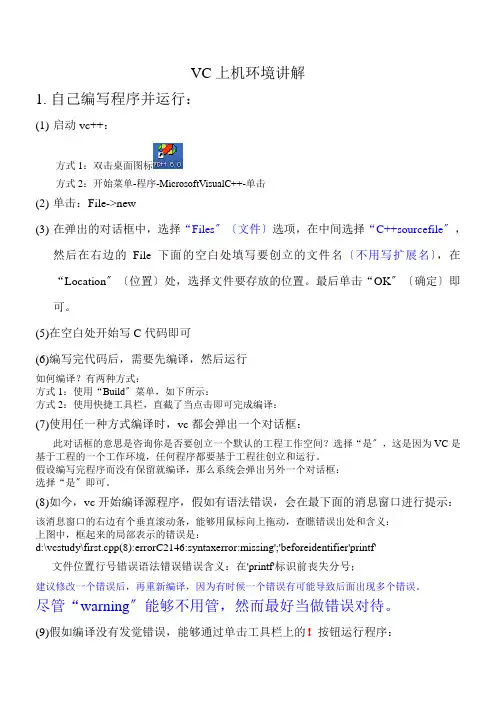
VC上机环境讲解1.自己编写程序并运行:(1)启动vc++:方式1:双击桌面图标方式2:开始菜单-程序-MicrosoftVisualC++-单击(2)单击:File->new(3)在弹出的对话框中,选择“Files〞〔文件〕选项,在中间选择“C++sourcefile〞,然后在右边的File下面的空白处填写要创立的文件名〔不用写扩展名〕,在“Location〞〔位置〕处,选择文件要存放的位置。
最后单击“OK〞〔确定〕即可。
(5)在空白处开始写C代码即可(6)编写完代码后,需要先编译,然后运行如何编译?有两种方式:方式1:使用“Build〞菜单,如下所示:方式2:使用快捷工具栏,直截了当点击即可完成编译:(7)使用任一种方式编译时,vc都会弹出一个对话框:此对话框的意思是咨询你是否要创立一个默认的工程工作空间?选择“是〞,这是因为VC是基于工程的一个工作环境,任何程序都要基于工程往创立和运行。
假设编写完程序而没有保留就编译,那么系统会弹出另外一个对话框:选择“是〞即可。
(8)如今,vc开始编译源程序,假如有语法错误,会在最下面的消息窗口进行提示:该消息窗口的右边有个垂直滚动条,能够用鼠标向上拖动,查瞧错误出处和含义:上图中,框起来的局部表示的错误是:d:\vcstudy\first.cpp(8):errorC2146:syntaxerror:missing';'beforeidentifier'printf' 文件位置行号错误语法错误错误含义:在'printf'标识前丧失分号;建议修改一个错误后,再重新编译,因为有时候一个错误有可能导致后面出现多个错误。
尽管“warning〞能够不用管,然而最好当做错误对待。
(9)假如编译没有发觉错误,能够通过单击工具栏上的!按钮运行程序:也能够通过菜单运行程序,如右所示:2.利用模拟练习系统或进行正式考试时的VC使用方法〔1〕以模拟考试系统为例,进进系统后,出现如下画面:〔2〕如今,系统开始计时:在系统中,上面有一个工具栏,单击“隐躲窗口〔或者显示窗口〕〞能够隐躲或者显示下面的题目窗口。
VisualC集成开发环境VisualC是微软推出的一套集成开发环境(IDE),用于开发基于Windows平台的应用程序。
它提供了一整套工具和功能,使开发人员能够轻松地编写、调试和部署各种类型的应用程序。
在本文中,我们将详细介绍VisualC集成开发环境的功能、特点和使用方法。
功能和特点VisualC集成开发环境具有许多强大的功能和特点,使其成为开发Windows应用程序的理想选择。
以下是其主要功能和特点:1.代码编辑器:VisualC内置了强大的代码编辑器,支持语法高亮、代码折叠、自动补全等功能,使开发人员可以更高效地编写代码。
2.调试器:VisualC提供了强大的调试器,支持逐步调试、观察变量值、设置断点等功能,帮助开发人员找出和修复代码中的问题。
3.项目管理:VisualC支持创建和管理项目,包括控制台应用程序、Windows桌面应用程序、库项目等,使开发人员可以轻松组织和管理代码。
4.GUI设计器:VisualC提供了GUI设计器,支持可视化设计界面,使开发人员可以直观地设计用户界面,并生成相应的代码。
5.集成开发环境:VisualC集成了多种开发工具和组件,包括编译器、链接器、资源编辑器等,使开发人员可以在同一个界面内完成整个开发过程。
6.扩展性:VisualC支持丰富的扩展插件,开发人员可以根据自己的需求安装和使用各种扩展,扩展VisualC的功能和特性。
7.跨平台:VisualC不仅支持Windows开发,还可以用于开发跨平台的应用程序,包括移动应用程序、Web应用程序等。
使用方法安装VisualC集成开发环境要使用VisualC集成开发环境,首先需要下载并安装Visual Studio。
可以从微软官方网站上下载Visual Studio的安装程序,并根据提示逐步安装。
创建项目在打开Visual Studio后,可以选择新建项目,选择项目类型(如控制台应用程序、Windows桌面应用程序等)以及项目名称和保存路径,然后点击“确定”按钮,即可创建一个新项目。
第14章VC++6.0集成开发环境使用本章将学习到下列内容:●VC++6.0的安装●VC++6.0拷贝安装方法●VC++6.0的使用●VC++6.0的调试工具●VC++6.0的常见错误C++语言是在C 语言的基础上发展而来,它增加了面向对象的编程,成为当今最流行的一种程序设计语言。
Microsoft Visual C++6.0是微软公司开发的,面向Windows 编程的C++语言工具。
它不仅支持C++语言的编程,也兼容C语言的编程。
由于VC++6.0被广泛地用于各种编程,使用范围很广。
本章简要地介绍如何在VC++6.0下运行C语言程序。
14.1 VC++6.0的安装Microsoft Visual C++ 6.0是一个比较大的软件包,它的安装与Windows下其他应用程序的安装类似。
不过对于学习用的VC++6.0,安装时有时候会出错,导致后续安装不能成功。
当VC安装出现错误时,我们也可以不通过安装,而直接将VC拷贝到硬盘上,然后做相应的设置,即可以达到和安装同样的使用效果。
以下分两方面来介绍VC++6.0的安装。
●利用安装盘安装●直接拷贝14.1.1 利用安装盘安装要使用Visual C++6.0,必须运行windows95以上或windows NT4.0以上的版本(其他配置要求见Visual C++ 6.0文档)。
安装的方式有很多,可以硬盘安装也可以光盘安装,二者区别不大,现以光盘安装为例说明,安装步骤如下(整个安装的过程按提示进行没有特别说明的一路按“下一步”按钮就行;如果在安装的过程出现提示java虚拟机版本不够的情况按提示升级虚拟机版本,重启后会自动安装)。
1.启动光盘,出现如图14.1所示界面表示安装程序启动。
2.接受用户协议,如图14.2所示。
3.输入产品号和用户ID,如图14.3所示。
4.安装选择(一般选自定义),如图14.4所示。
图14.4 安装选项5.选择安装的路径(可以在编辑框中修改,也可以通过”浏览”按钮来定位自己准备安装的位置),如图14.5所示。
C语言开发环境的搭建C程序编写好以后如何上机运行呢?在纸上写好的一个程序,要经过这样几个步骤才能运行:上机输入与编辑源程序(*.c)→对源程序进行编译(*.obj)→与库函数连接(*.exe)→运行目标程序。
例如,编辑后得到一个源程序文件f.c,然后在进行编译时再将源程序文件f.c输入,编译得到目标程序文件f.obj,再将目标程序f.obj输入内存,与系统提供的库函数连接,得到可执行文件f.exe,最后把f.exe调节器入内存并运行。
一、进入tc2.0集成环境可以通过两种方法进入tc2.0集成环境。
在DOS环境下,如果tc目录是放在c盘根目录的,则输入如下DOS命令即可进入。
C:\>cd tcC:\tc\>Tc2.在windows环境下,先通过浏览找到tc集成环境所在的子目录,从中找到可执行文件tc.exe,双击打开即可。
二、编辑源文件1.建立源文件,可以利用File菜单中的New建立新文件。
2.若想要对已有的源程序进行修改,则应选择File菜单中的Open(F3)命令。
三、对源程序进行编译选择Compile菜单,并在其下拉菜单中选择Compile(F9)进行编译,屏幕上显示编译信息,根据提示可以看出有无错误,若有可以对源程序进行修改,然后重新编译,直至不出现错误信息,此时会得到一个扩展名为.obj的目标程序。
四、将目标程序进行连接选择Compile菜单中的link命令进行连接,若不出现错误,会产生个扩展名为.exe的可执行文件,五、执行程序选择Run菜单中的Run(Ctrl+F9)命令执行程序,根据提示进行输入,然后可以看到程序的执行结果。
也可以用Ctrl+F9一次完成编译、连接、运行。
六、输入和输出函数1.标准格式输入函数scanf()一般格式为:scanf(“格式控制串”,参数表);例如:scanf(“%d%d”,&a,&b);注意:①从键盘输入的数据类型和个数必须与参数表中的数据类型和个数相匹配。
实验一VC++环境认知及使用
VC++集成环境
Visual C++是目前国内广为流行的新一代面向对象的可视化软件开发工具,所有用C语言编写的程序都可以在Visual C++编译环境下运行。
因为VC++功能强大,用法较多,这里我们只介绍VC++最基本的用法。
(1)进入VC++6.0集成环境
第一种方法:双击桌面vc图标。
第二种方法:通过开始菜单进入。
(2)VC++6.0集成环境
从图中可以看到,在VC++集成环境中,包括标题栏、菜单栏、工具栏、向导栏、构造工具栏、工作区窗口、编辑窗口、输出窗口、状态栏。
3、VC++中运行C程序的方法
(1)编辑——创建一个新的C源程序
①”File”——>”New”
②在编辑窗口编写源程序
(2)编译
对编写好的源程序进行编译,方法如下:
方法一:通过编译菜单编译。
方法二:通过构造工具栏中的编译按钮编译。
编译时会出现如下提示信息:
编译完成后,会在输出窗口显示一些编译后的信息,如出错信息。
运行编译好的程序,跟编译相似,方法有两种,分别是通过菜单和构造工具栏按钮运行程序。
运行前会出现如下提示窗口:
显示运行结果
(4)关闭工作区
当完成一个程序的调试,在开始一个新的程序时,必须先将前面一个程序的工作环境清
除,即关闭其工作区。
练习:
1.通过简单C程序例1.1和例1.2,练习掌握VC++6.0的使
用方法。
2.已知圆的半径为3,编程求圆的面积和周长,并输出。
3.已知一字符变量中存放字符‘A’,编程将其转换为小写字
母,并输出该字母及其ASCII码。
图1.1 安装文件MinGW Developer Studio 集成开发环境使用方法1. 简介MinGW Developer Studio 是一个小巧的可运行于Windows 系列操作系统下的C/C++应用程序集成开发环境(Integrated Development Environment ,IDE )。
该IDE 集成了编辑器(用于录入、修改、保存源程序文件)、编译器、连接器、调试及运行工具为一体,方便程序员使用C 语言或C++语言进行软件开发。
它集成了:① Minimalist GNU for Windows 软件[1](简记MinGW C/C++),即Windows 版的GCC 编译器;② 一个功能完善的编辑器,支持工程管理、多文档界面、智能自动缩进、代码折叠、语法成分高亮显示、查找/替换等;③ 其他工具(如一个图形用户界面设计工具箱、一个资源编辑器等)。
该集成开发环境可以通过互联网免费获取、自由发布[2]。
2. 安装下载安装文件MinGWStudioFullSetup-2_05.exe [2],直接运行,按默认设置安装即可(默认目录为C:\MinGWStudio ,其中编译等命令所在文件夹为C:\MinGWStudio\MinGW\bin )。
工程文件的扩展名为“.mdsp ”(MinGW Developer Studio Project )。
须注意的是,旧版系统工程文件的扩展名为“.msp ”(MinGW Studio Project )与“WindowsInstaller 修补程序”冲突。
可将扩展名为“.msp ”的文件的默认打开方式注册成MinGWStudio.exe 。
具体方法:在安装MinGW Studio 系统后,在Windows 文件夹中选“工具”、“文件夹选项”、“文件类型”,找到扩展名列表中的“msp ”条目,选打开方式中的“更改”;在进一步弹出的对话框中选“浏览”,找到“MinGWStudio.exe ”(如C:\MinGWStudio\MinGWStudio.exe )进行更改。